-
教你win10桌面我的电脑图标不见了怎么办
- 2019-01-04 13:26:01 来源:windows10系统之家 作者:爱win10
随着使用win10系统的用户越来越多,小编收到的关于win10系统的求助信息也越来越多,刚才一个用户问小编win10桌面图标不见了怎么办?下面小编就告诉大家win10桌面不见了的解决方法。
在我们使用的电脑桌面上多多少少都有一些桌面图标,通过桌面图标我们可以快速的打开各种程序或文件,那么出现电脑桌面图标不见了这种情况该怎么处理呢?下面就来看看我是怎么处理的。
win10桌面图标不见了怎么办
1.进入win10桌面,鼠标右键桌面空白处,选择“个性化”打开。
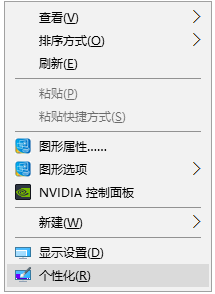
win10电脑图解1
2.在打开的个性化界面中点击左侧的“主题”选项,然后再点击右侧的桌面图标设置打开。
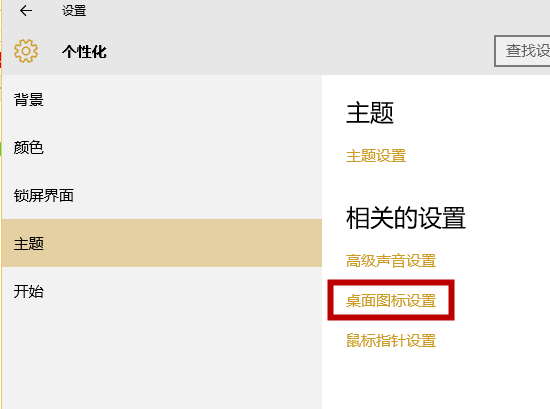
win10桌面电脑图解2
3.再弹出的桌面图标设置界面中勾选需要的桌面图标,小编这里勾选的是计算机和回收站,然后点击应用并确定即可。
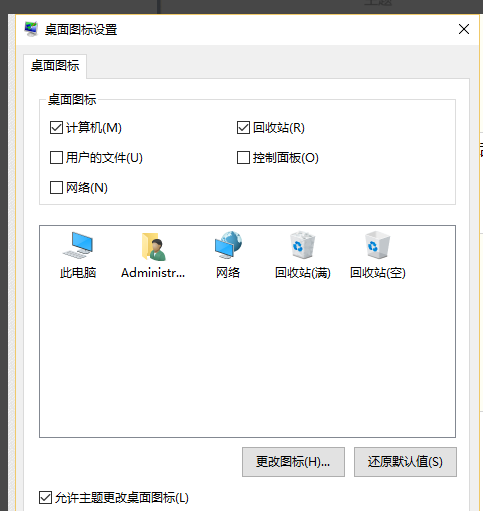
win10桌面电脑图解3
4.回到我们我们就可以看到此电脑(我的电脑)图标了。
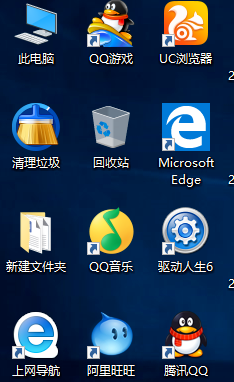
桌面图标电脑图解4
以上就是电脑桌面我的电脑图标不见了的解决方法了,希望对您有帮助。
猜您喜欢
- 详细教您win10下如何校正电脑时间..2019-02-22
- win10系统怎么链接安卓手机2020-03-12
- 如何查看win10是不是纯净版安装..2022-06-22
- win10安装失败怎么解决2020-10-06
- win10安装教程2021-01-05
- window10彻底删除box2020-08-03
相关推荐
- win10最新专业纯净版下载 2020-11-17
- 小编告诉你激活码激活win10系统.. 2017-08-21
- 小编告诉你电脑td文件怎么打开.. 2017-10-26
- win10的浏览器程序在哪? 2017-06-21
- win10密钥大全制作图文教程 2017-07-20
- win10背景设置自动更换的方法.. 2017-05-29





 魔法猪一健重装系统win10
魔法猪一健重装系统win10
 装机吧重装系统win10
装机吧重装系统win10
 系统之家一键重装
系统之家一键重装
 小白重装win10
小白重装win10
 QQ账号批量采集小助手 v1.0 免费版 (采集所有在线的QQ软件)
QQ账号批量采集小助手 v1.0 免费版 (采集所有在线的QQ软件) 系统之家ghost win7系统下载64位旗舰版1804
系统之家ghost win7系统下载64位旗舰版1804 系统之家Ghost Win8 x86专业版v201702
系统之家Ghost Win8 x86专业版v201702 送货单打印软件V13.5.30 绿色特别版 (送货单打印管理系统)
送货单打印软件V13.5.30 绿色特别版 (送货单打印管理系统) Wise Data Recovery V3.21绿色多国语言版(数据恢复软件)
Wise Data Recovery V3.21绿色多国语言版(数据恢复软件) 小白系统ghost win7 64位纯净版1703
小白系统ghost win7 64位纯净版1703 谷歌浏览器v2
谷歌浏览器v2 Startup Dela
Startup Dela 深度技术win1
深度技术win1 系统之家ghos
系统之家ghos Adobe Photos
Adobe Photos 系统之家ghos
系统之家ghos PPS影音播放
PPS影音播放 小白系统ghos
小白系统ghos 雨林木风win1
雨林木风win1 天易成网管系
天易成网管系 小白系统Ghos
小白系统Ghos 粤公网安备 44130202001061号
粤公网安备 44130202001061号